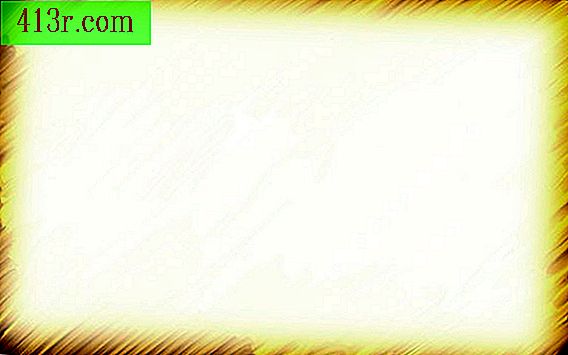Cum se pune o variabilă x într-un calculator de grafic

Introduceți un "x" într-o expresie matematică
Pasul 1
Introduceți caracterele care duc la variabila x din calculator. Este posibil să fie necesar să faceți acest lucru în editorul de ecuații sau în fereastra principală a calculatorului, în funcție de ce doriți să faceți cu expresia. Pentru a ajunge la editorul de ecuații pe un TI-89, apăsați butonul verde diamant și apoi butonul "F1". Pentru a ajunge la ecranul principal al unui TI-89, apăsați butonul "Start". De exemplu, pentru a scrie y = 3x + 1 în editorul de ecuații într-un IT, începeți prin apăsarea butonului cu diamant verde și apoi apăsați tasta "F1". Scrieți "3" după "y1 =" de pe ecran.
Pasul 2
Apăsați butonul "x", care este sub butonul "Start" și butonul "=" de pe un TI-89. În exemplu, apăsați butonul "x" pentru a avea "3x".
Pasul 3
Introduceți caracterele după variabila x pentru a completa expresia. În exemplu, apăsați mai întâi tasta "+" și apoi "1".
Salvați o valoare pentru variabila "x"
Pasul 1
Scrieți valoarea "x". De exemplu, dacă x = 2, scrieți "2" pe ecranul principal.
Pasul 2
Apăsați butonul de salvare. Pe un TI-89 acesta este butonul "STO>". În exemplu, veți vedea "2 ->".
Pasul 3
Apăsați butonul "x", care este sub butonul "Start" și butonul "=" de pe un TI-89.
Pasul 4
Apăsați butonul "Enter" pentru a salva valoarea. Data viitoare când variabila x este folosită într-o expresie, ea va fi înlocuită cu o expresie 2.